boardmix导出文件的教程
2023-05-19 14:42:19作者:极光下载站
boardmix软件作为一款功能齐全的办公软件,向用户提供了画笔、便签、脑图、文档、流程图等功能,可以很好的帮助用户完成文件的制作任务,因此boardmix软件收获了不少用户的称赞,当用户在使用这款办公软件时,编辑好思维道题后,用户需要将其导出来,但是用户不知道怎么来操作实现,便问到boardmix如何导出文件的问题,首先用户需要知道的是boardmix软件向用户提供了多种文件导出格式,用户可以将其导出为图片、PDF或是bdx等格式,选择好导出格式后设置好导出路径即可解决问题,那么接下来就让小编来向大家分享一下boardmix导出文件的方法步骤吧,希望用户能够从中获取到有用的经验。
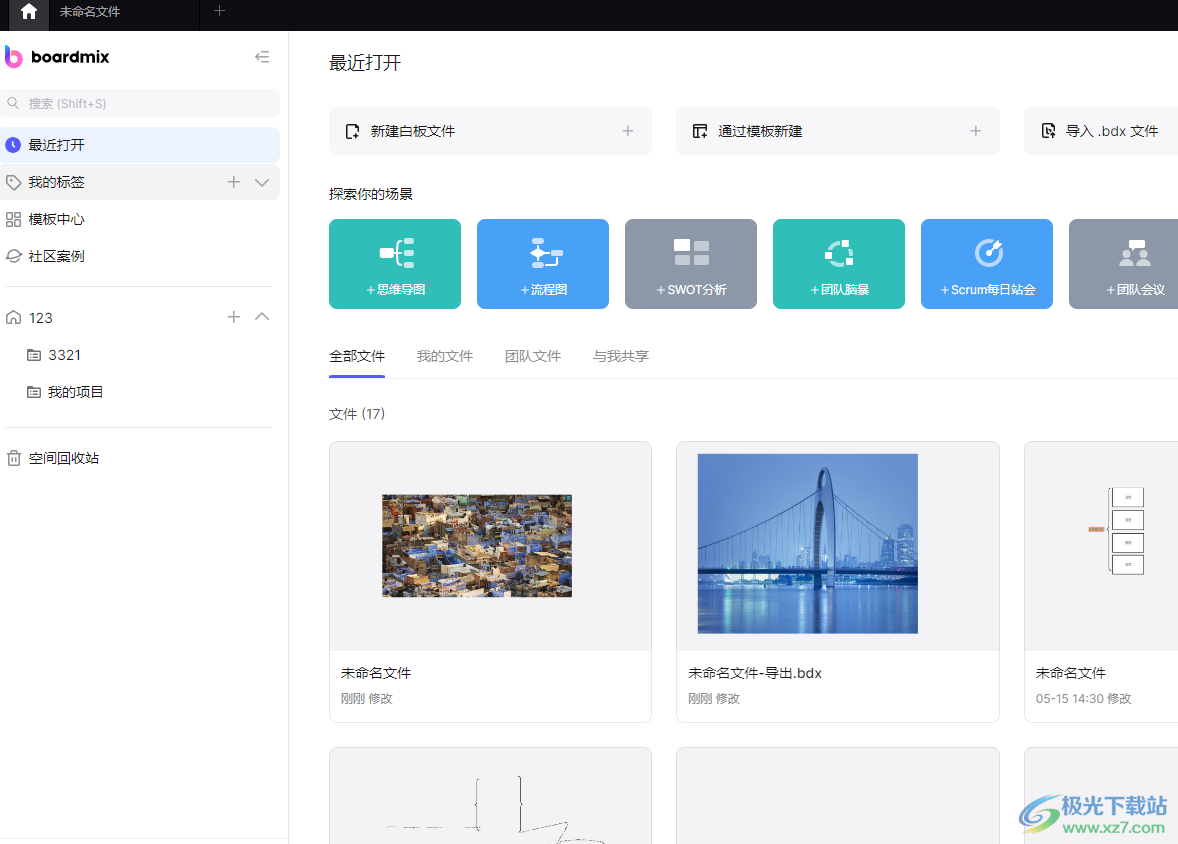
方法步骤
1.首先在电脑桌面上打开boardmix软件,并来到主页上点击新建白板文件选项
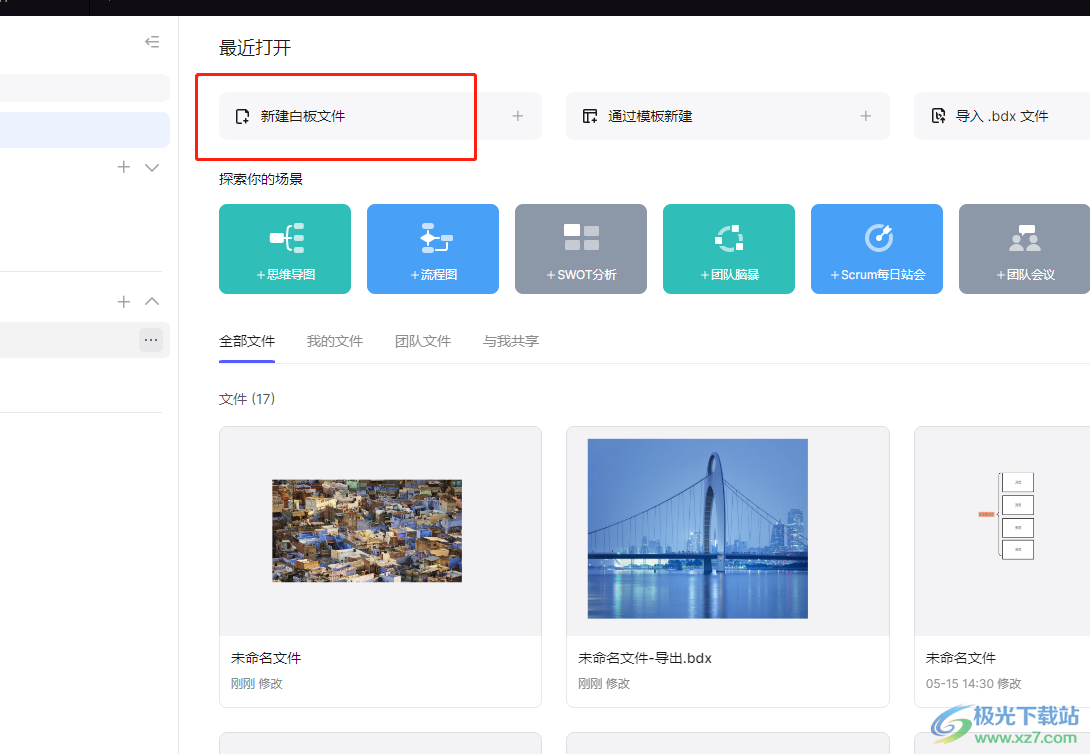
2.接着进入到白板文件的编辑页面上,用户根据自己的需求在工具栏中找到相关的功能来进行设置文件
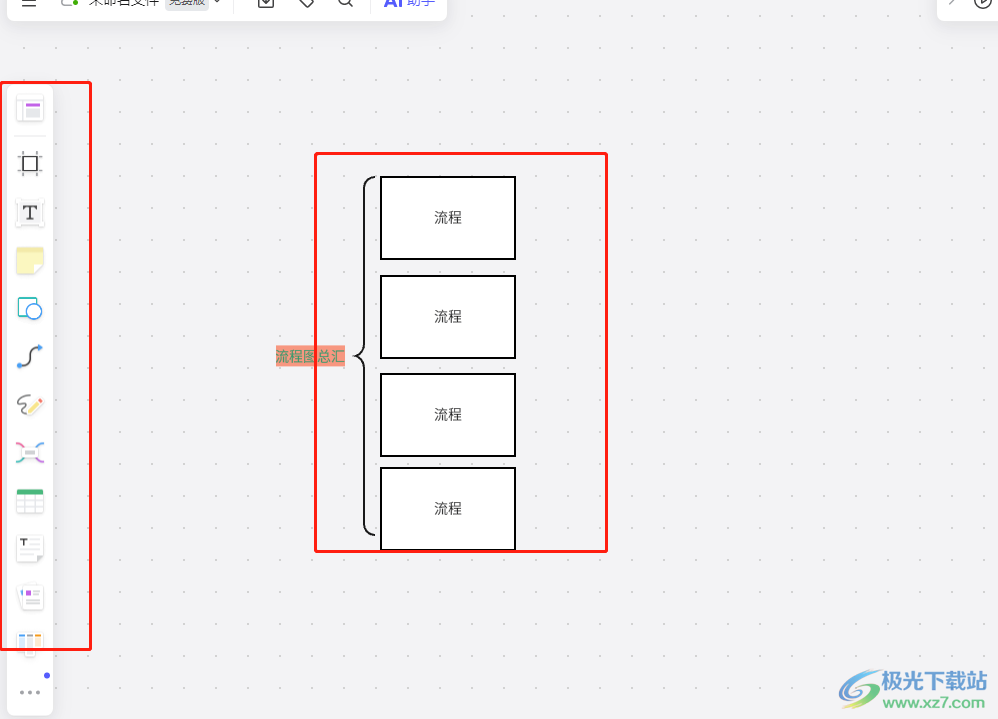
3.设置完成后,用户点击页面上方菜单栏中的下载图标来导出文件
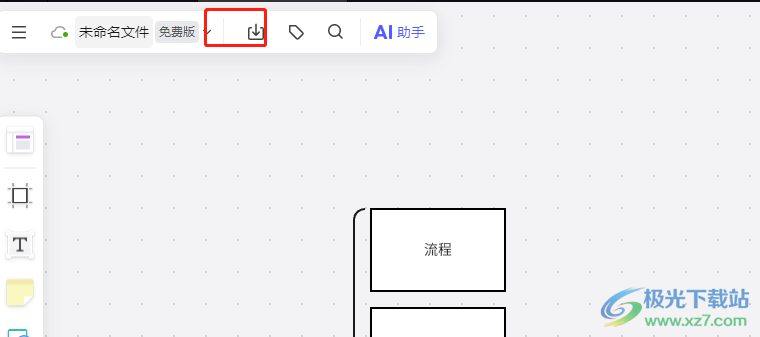
4.这时用户会看到拓展出来的各种格式选项,可以根据自己的需求来选择格式,小编以导出为pdf格式为例
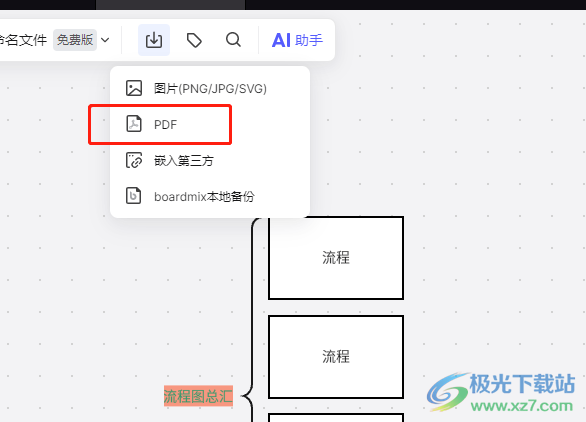
5.在打开的导出为pdf窗口中,用户设置好页面样式和导出范围后按下导出按钮就可以了
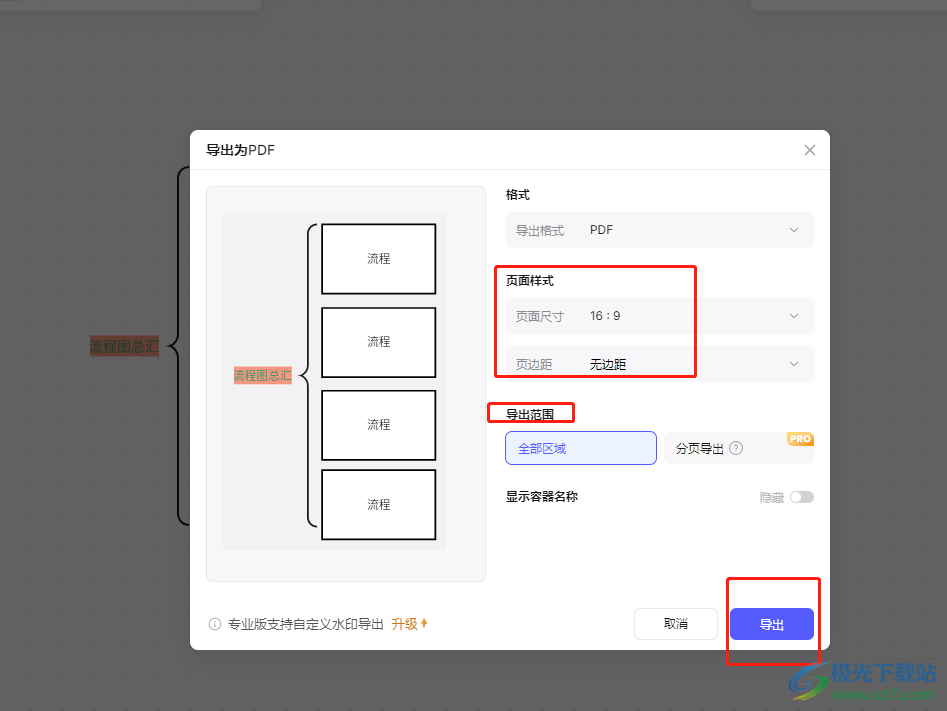
6.随后在弹出来的文件夹窗口中,用户直接设置好保存路径和文件名称后,按下保存按钮即可

7.小编将其保存在桌面上,用户来到桌面上就可以看到自己导出的文件了

以上就是小编对用户提出问题整理出来的方法步骤,用户从中知道了大致的操作过程为点击导出——选择导出格式——设置导出路径——保存这几步,整个操作过程是很简单的,因此感兴趣的用户可以来看看小编的教程,一定可以成功将文件导出的。
